iphone13忘记锁屏密码怎么办?iphone13找回锁屏密码的两种方法
脚本之家
iphone13忘记锁屏密码怎么办?手机密码是每位用户都会设置的一个安全设置,那如果我们的iPhone13手机忘记了锁屏密码,该怎么办呢,怎么解决iPhone13忘记锁屏密码问题,下面就和小编一起来看看吧!
方法一:
如果手机开启了“查找我的iPhone”功能,可以试试这个方法,操作步骤如下:
1、在其他设备登录iCloud或者直接用电脑访问www.icloud.com,登录自己的苹果账号。
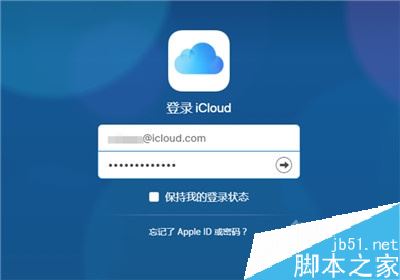
2、在【icloud设置】下面点击【查找我的iPhone】,然后输入密码进行查找我的iPhone。
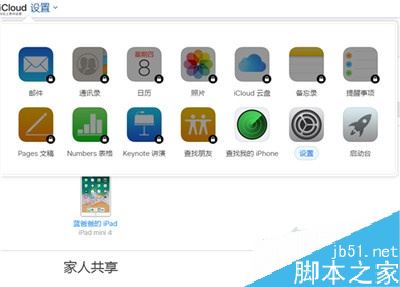
3、选择【抹掉iPhone】即可解锁手机,如果icloud有备份,直接备份恢复数据即可。如果没有备份,手机上的数据就全部抹除了。
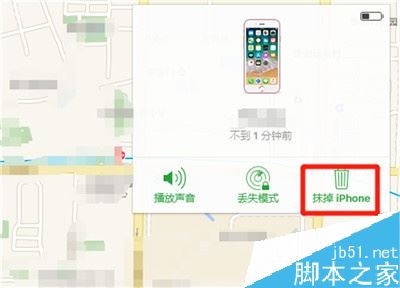
如果以上方法没能解决问题,可以参考以下苹果官方给出的解决方法
方法二:

如果您在 iPhone 锁定屏幕上输错密码的次数太多,屏幕上会显示提醒,告知 iPhone 已停用。如果您重试时还是想不起密码,则需要使用电脑将 iPhone 置于恢复模式。这个流程会删除您的数据和设置,包括密码,让您可以再次设置 iPhone。
抹掉 iPhone 后,您可以从备份恢复数据和设置。如果您没有备份过 iPhone,可以将它设置为新设备,然后下载您在 iCloud 中的任何数据。
第 1 步:确保您有一台电脑(Mac 或 PC)
这个流程需要一台 Mac 或 PC。如果您使用的是 PC,请确保它装有 Windows 8 或更高版本,并且安装了 iTunes。您还需要 iPhone 随附的线缆或其他兼容线缆,以便将 iPhone 连接到电脑。
如果您没有电脑,也无法借到电脑,则需要前往 Apple Store 零售店或 Apple 授权服务提供商处获取协助。
第 2 步:将 iPhone 关机
如果 iPhone 已连接至电脑,请将它断开连接。按照 iPhone 机型对应的方法,将 iPhone 关机:
iPhone X 或更新机型、iPhone SE(第 2 代)、iPhone 8 和 iPhone 8 Plus:同时按住侧边按钮和调低音量按钮,直到出现关机滑块。

拖动滑块以将 iPhone 关机,然后等待一分钟,确保它完全关机。
第 3 步:将 iPhone 置于恢复模式
找到下一步中要在 iPhone 上按住的按钮,并做好准备:iPhone X 或更新机型、iPhone SE(第 2 代)、iPhone 8 和 iPhone 8 Plus 使用侧边按钮。

按住您所持 iPhone 对应的正确按钮,同时立即将 iPhone 连接到电脑。不要松开按钮。继续按住按钮,直到在 iPhone 上看到恢复模式屏幕,然后松开按钮。

如果您看到密码屏幕,则需要将 iPhone 关机并重新开始。
第 4 步:恢复 iPhone
在所连电脑上的“访达”或 iTunes 中,找到您的 iPhone。(了解如何查找连接的 iPhone。)
看到“恢复”或“更新”选项时,选取“恢复”。电脑会下载适用于 iPhone 的软件,并开始恢复过程。如果下载时间超过 15 分钟,并且设备退出恢复模式屏幕,请等待下载完成,然后将 iPhone 关机并重新开始。
等待这个过程完成。 将 iPhone 与电脑断开连接,然后设置并使用 iPhone。
如果您无法完成上述任何步骤,系统仍然提示您输入密码,或者您需要任何其他协助,请联系 Apple 支持。
推荐阅读:
iPhone13怎么截屏/截图?iPhone13手机四种截屏方法
iphone13怎么切换主副卡?iphone13主副卡使用详细教程
到此这篇关于iphone13忘记锁屏密码怎么办?iphone13忘记锁屏密码解决办法的文章就介绍到这了,更多相关iphone13忘记锁屏密码内容请搜索脚本之家以前的文章或继续浏览下面的相关文章,希望大家以后多多支持脚本之家!
